تشارك هذه المقالة الحلول التسعة الأكثر فعالية لمشكلة الاستخدام العالي لوحدة المعالجة المركزية لنظام التشغيل MacOS WindowServer.
يعد جهاز Mac جهازًا قويًا نادرًا ما يواجه مشكلات. ومع ذلك، هل جهاز Mac الجديد الخاص بك يتصرف بشكل متقطع ويعمل بشكل أبطأ من المتوقع؟ إذا كانت الإجابة بنعم، فقد تحتاج إلى إلقاء نظرة على مراقب النشاط. ستلاحظ أن الاستخدام العالي لوحدة المعالجة المركزية لـ WindowServer على نظام Mac يسبب كل المشاكل.
الآن، قد تفكر في أسباب استخدام Mac WindowServer لوحدة المعالجة المركزية (CPU) المرتفعة وكيفية إصلاحها. حسنًا، من خلال هذا المقال نجيب على كل هذه الأسئلة.
دعونا نبدأ بالإجابة على السؤال الأول، أي الأسباب وراء الاستخدام العالي لوحدة المعالجة المركزية لنظام التشغيل macOS WindowServer.
ما الذي يسبب استخدام WindowServer العالي لوحدة المعالجة المركزية على نظام Mac؟
قد يكون ما يلي هو أسباب الاستخدام العالي لوحدة المعالجة المركزية في Mac WindowServer.
- تطبيقات استنزاف الموارد
- تأثيرات بصرية شفافة أو غيرها
- أكثر من عرض
- سطح المكتب فوضوي
الآن بعد أن أصبحت على دراية بأسباب الاستخدام العالي لوحدة المعالجة المركزية لـ WindowServer، دعنا نتعرف على إصلاحاتها السريعة والسهلة.
حلول لاستخدام WindowServer العالي لوحدة المعالجة المركزية على نظام Mac
يمكنك إصلاح الاستخدام العالي لوحدة المعالجة المركزية في WindowServer Mac باستخدام الحلول البسيطة التالية.
الإصلاح 1: أغلق تطبيق استهلاك الموارد
قد يستهلك أحد التطبيقات الكثير من الموارد، مما يؤدي إلى استخدام Mac WindowServer بشكل كبير لوحدة المعالجة المركزية (CPU). قد يؤدي إغلاق مثل هذا التطبيق إلى حل المشكلة وجعل جهازك أسرع. لذلك، فيما يلي كيفية التحقق من استهلاك الموارد باستخدام مراقب النشاط وإغلاق التطبيق الذي به مشكلة.
- يختار يذهب من شريط Finder على جهاز Mac الخاص بك، ثم حدد خدمات من القائمة المنسدلة.

- ابحث عن وانقر نقرًا مزدوجًا فوقه مراقب النشاط.
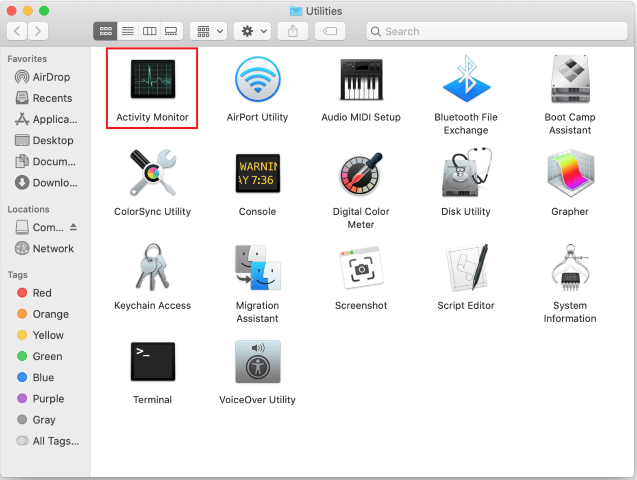
- ابحث عن التطبيق كثيف الموارد وحدده. تذكر التركيز على التطبيقات غير المألوفة عند محاولة اكتشاف التطبيق الذي به مشكلة.
- التالي، حدد قف من أقصى الزاوية اليسرى للشاشة.
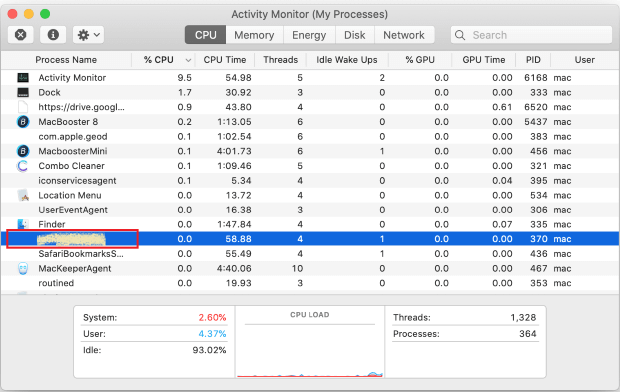
- يختار الخروج بالقوة عندما يُطرح عليك السؤال: هل أنت متأكد من رغبتك في إنهاء هذه العملية؟
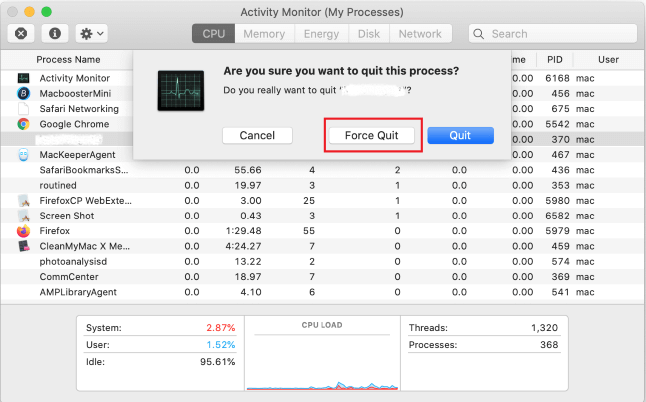
- تحقق الآن مما إذا كان الاستخدام العالي لوحدة المعالجة المركزية لـ WindowServer Mac ثابتًا أم لا.
إقرأ أيضاً: كيفية إصلاح مشكلة ارتفاع درجة حرارة جهاز MacBook Pro
إصلاح 2: فوضى سطح المكتب
يستهلك كل عنصر من عناصر سطح المكتب الموارد. ومع زيادة عناصر سطح المكتب، يزداد أيضًا استخدام وحدة المعالجة المركزية. لذلك، يجب عليك تنظيف سطح المكتب لإصلاح الاستخدام العالي لوحدة المعالجة المركزية لـ WindowServer على نظام Mac. يمكنك القيام بذلك باستخدام الأكوام. هنا هو كيف.
- يختار منظر من شريط القائمة.
- انقر على الخيار ل استخدم الأكوام.
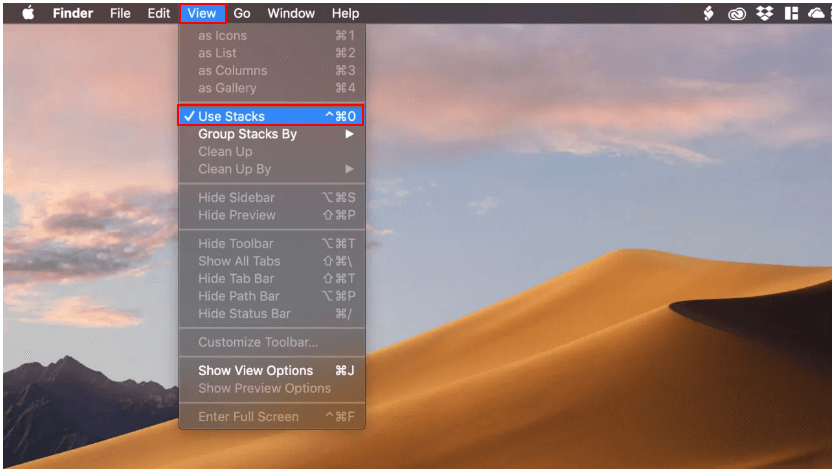
- يمكنك الآن فرز عناصر سطح المكتب وتنظيف سطح المكتب بسهولة.
الإصلاح 3: تعطيل تأثير الشفافية
تبدو تأثيرات العرض مثل الشفافية ممتعة ولكنها تستهلك المزيد من الموارد. ومن ثم، فمن الأفضل إيقاف تأثير الشفافية لحل مشكلة الاستخدام العالي لوحدة المعالجة المركزية لنظام التشغيل Mac WindowServer. فيما يلي التوجيهات للقيام بذلك.
- حدد أيقونة أبل من الزاوية العلوية اليسرى لسطح المكتب.
- يختار إمكانية الوصول والذهاب إلى عرض خيار.
- حدد الخيارات ل قلل الحركة و تقليل الشفافية.
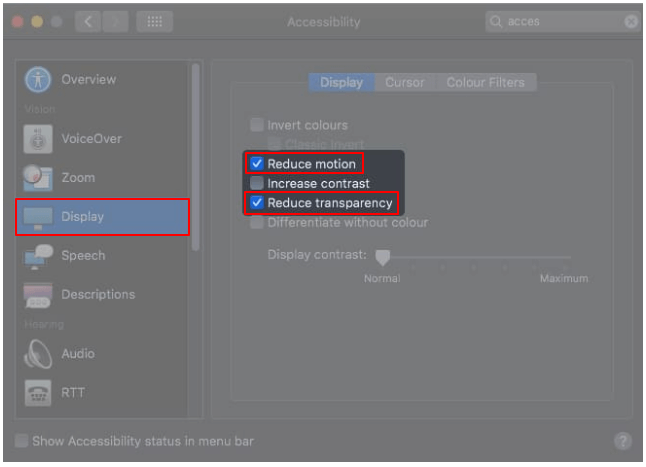
إقرأ أيضاً: كيفية إصلاح عدم عمل لوحة التتبع على جهاز MacBook
الإصلاح 4: التأكد من تحديث جميع التطبيقات بشكل جيد
تحتاج التطبيقات القديمة إلى الكثير من الموارد لتعمل بشكل صحيح، مما يؤدي إلى استخدام Mac WindowServer بشكل كبير لوحدة المعالجة المركزية (CPU). ولذلك، يجب عليك التأكد من أن جميع التطبيقات محدثة. فيما يلي الإرشادات التي يمكنك اتباعها للقيام بذلك.
- افتح ال متجر التطبيقات طلب.
- اذهب الى التحديثات شريحة.
- تحقق مما إذا كانت جميع التطبيقات محدثة أم لا. إذا لم يكن الأمر كذلك، فقم بتحديثها.
- بالنسبة للتطبيقات التي لم يتم تنزيلها من App Store، يمكنك تشغيلها وتحديد اسم التطبيق من شريط القائمة والتحقق من وجود تحديثات.
الإصلاح 5: استكشاف مشكلات الشاشة الخارجية وإصلاحها
يزداد استخدام وحدة المعالجة المركزية (CPU) عند استخدام شاشات عرض متعددة، خاصة إذا كنت تستخدم ميزة المسافات المنفصلة. لذلك، يمكنك تعطيل هذه الميزة لإصلاح الاستخدام العالي لوحدة المعالجة المركزية لـ WindowServer على نظام Mac. فيما يلي التعليمات خطوة بخطوة للقيام بذلك.
- حدد شعار أبل والذهاب إلى تفضيلات النظام.

- اختر ال مراقبة المهمة خيار.
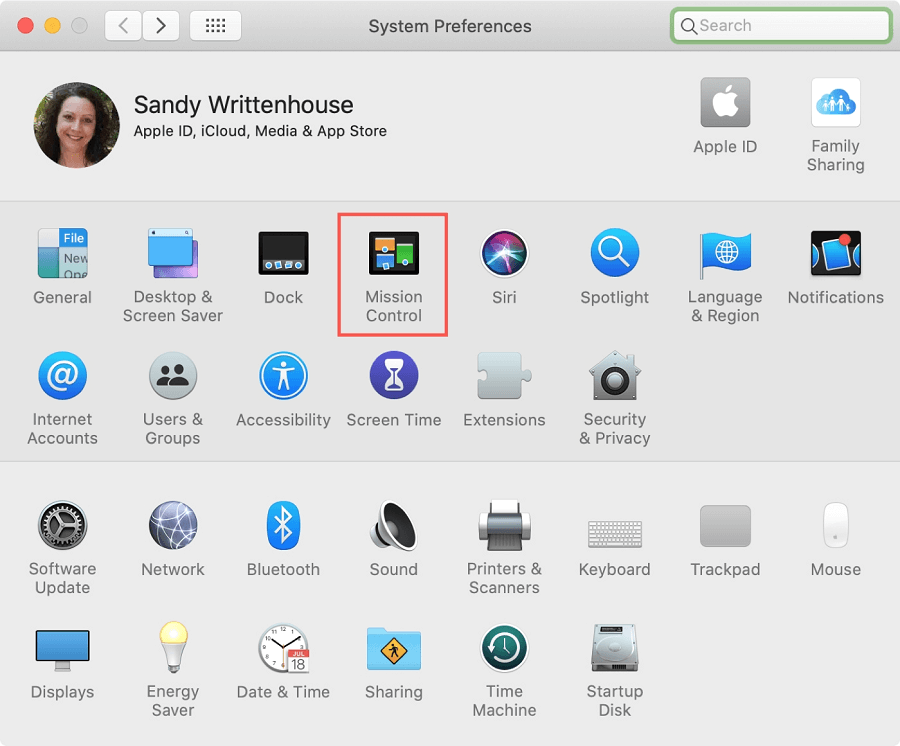
- قم بإيقاف تشغيل شاشات العرض لها مساحات منفصلة إعدادات.
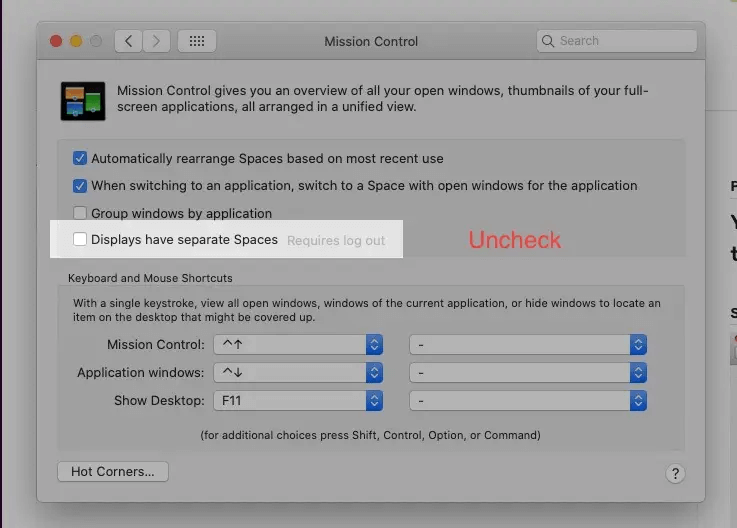
- قم بتسجيل الخروج من جهاز Mac الخاص بك وقم بتسجيل الدخول مرة أخرى للتحقق مما إذا كان الاستخدام العالي لوحدة المعالجة المركزية لـ Mac WindowServer ثابتًا أم لا.
الإصلاح 6: إزالة ملحقات الألعاب
قد تتسبب ملحقات الألعاب، مثل الماوس، أيضًا في زيادة استخدام WindowsServer لوحدة المعالجة المركزية (CPU) على نظام Mac. لذلك، يمكنك فصل كل ملحق ألعاب واحدًا تلو الآخر للتحقق مما إذا كان يحل المشكلة أم لا.
إقرأ أيضاً: كيفية تعيين محرك أقراص الشبكة على نظام التشغيل MacOS
الإصلاح 7: حاول إيقاف تشغيل Night Shift
يقوم Night Shift بقطع الضوء الأزرق لتقليل إجهاد العين. ومع ذلك، قد يؤدي إيقاف تشغيله إلى حل مشكلة استخدام وحدة المعالجة المركزية (CPU) العالية لـ Mac WindowServer. فيما يلي الخطوات البسيطة للقيام بذلك.
- يختار مركز إعلام من الزاوية العلوية اليمنى للشاشة.
- قم بالتمرير لأسفل إلى مفتاح Night Shift وقم بإيقاف تشغيله.
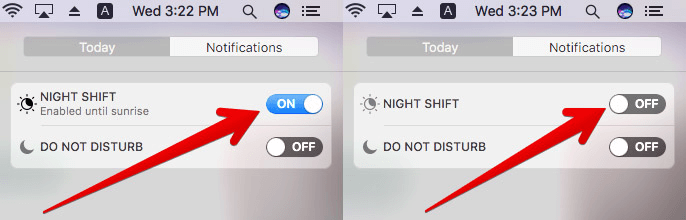
الإصلاح 8: قم بتحديث جهازك
قد يؤدي نظام التشغيل macOS القديم أيضًا إلى الاستخدام العالي لوحدة المعالجة المركزية (CPU) لنظام التشغيل Mac WindowServer. لذلك، يمكنك اتباع هذه الخطوات لتحديث جهاز Mac الخاص بك لإصلاح المشكلات.
- انتقل إلى قائمة أبل.
- حدد الخيار لعرض المعلومات حول هذا ماك.
- انقر فوق تحديث النظام.
- قم بتنزيل تحديث macOS المتوفر وتثبيته.
إصلاح 9: أعد تشغيل جهازك
إعادة تشغيل جهاز Mac هو آخر شيء يمكنك محاولته لحذف ذاكرة التخزين المؤقت/الملفات المؤقتة وتحرير ذاكرة الوصول العشوائي لإصلاح الاستخدام العالي لوحدة المعالجة المركزية لـ WindowServer. لذلك قم بإعادة تشغيل جهازك للتخلص من المشاكل التي تواجهك.
فيما يلي بعض الإصلاحات المجربة والمختبرة التي يمكنك استخدامها للتخلص من الاستخدام العالي لوحدة المعالجة المركزية لـ WindowServer على نظام Mac. الآن، يمكنك الاطلاع على القسم التالي في حالة وجود أي شك أو ارتباك.
إقرأ أيضاً: كيفية البحث عن كلمات المرور المحفوظة على ماك
أسئلة مكررة
في هذا القسم، نحاول الإجابة على جميع الأسئلة التي قد تكون لديك ولدى جميع القراء الآخرين حول الاستخدام العالي لوحدة المعالجة المركزية لـ WindowServer Mac.
س1. ما هو WindowServer لنظام التشغيل Mac؟
WindowServer هي عملية لإدارة النوافذ في نظام Mac. فهو يربط التطبيقات والشاشة مع بعضها البعض. يستخدم Mac هذه العملية لإظهار سلوك أي تطبيق على شاشتك. وهذا يعني أن كل ما تراه على الشاشة يظهر بسبب WindowServer.
س2. كيفية التحقق من استخدام WindowServer العالي لوحدة المعالجة المركزية على نظام Mac؟
إذا كنت ترغب في معرفة مقدار وحدة المعالجة المركزية التي تستهلكها عملية WindowServer وما إذا كانت في الجانب الأعلى أم لا، فيمكنك اتباع هذه الخطوات.
- يختار التطبيقات من الباحث.
- يختار خدمات ومفتوحة مراقب النشاط.
- انقر وحدة المعالجة المركزية والبحث عن WindowServer.
- التحقق من استخدام وحدة المعالجة المركزية. إذا تجاوز استخدام WindowServer 50% من موارد وحدة المعالجة المركزية، فهو في النهاية الأعلى.
س3. كيف أقوم بحل مشكلة الاستخدام العالي لوحدة المعالجة المركزية لنظام التشغيل Mac WindowServer؟
لقد شاركنا العديد من الإصلاحات للاستخدام العالي لوحدة المعالجة المركزية، مثل إغلاق التطبيقات، وترتيب سطح المكتب، تعطيل تأثير الشفافية وإصلاح مشاكل الشاشة الخارجية وغيرها في المقالة السابقة قسم. يمكنك تجربة هذه الحلول لحل المشكلات التي تواجهها.
س 4. ماذا يحدث عندما أجبر على إنهاء WindowServer؟
يؤدي فرض إنهاء WindowServer إلى إغلاق جميع التطبيقات، وتحديث نظام التشغيل، وتسجيل خروجك من جهازك. ولذلك، لا ينبغي عليك تركها بالقوة.
الاستخدام العالي لوحدة المعالجة المركزية لـ WindowServer على نظام Mac: تم الإصلاح
ترشدك هذه المقالة إلى حلول سريعة وسهلة لمشكلة استخدام وحدة المعالجة المركزية (CPU) العالية لـ WindowServer Mac. يمكنك اتباع هذه الإصلاحات لإبعاد المشاكل.
إذا كنت تعرف طرقًا فعالة أخرى لإصلاح المشكلة أو كانت لديك أي شكوك مستمرة حول هذه المقالة، فنحن منفتحون للمناقشة من خلال قسم التعليقات.